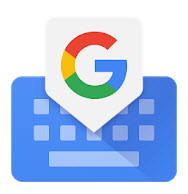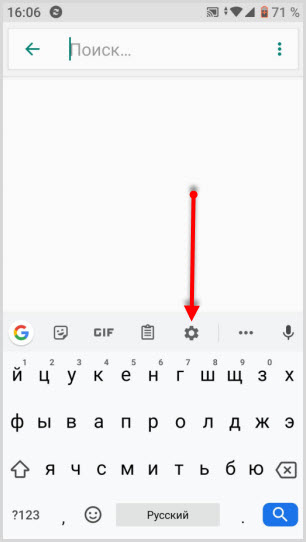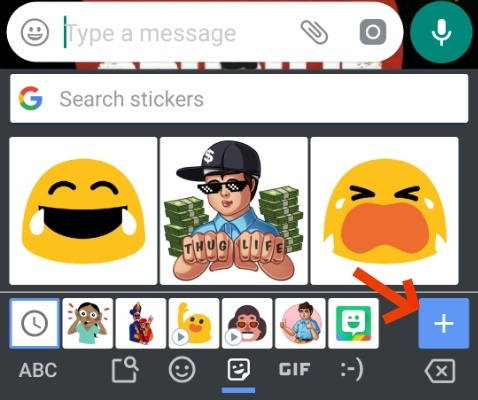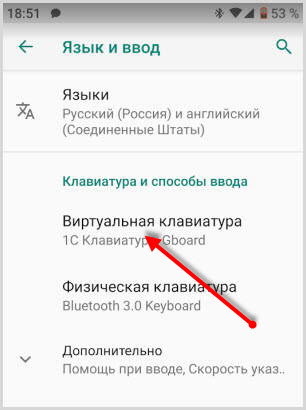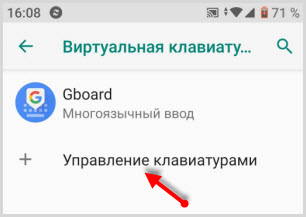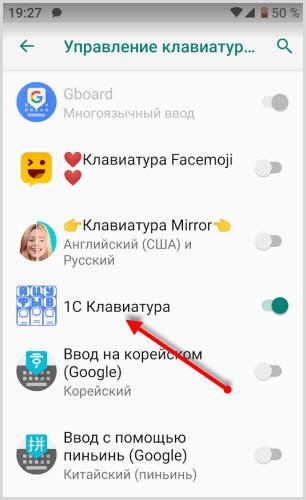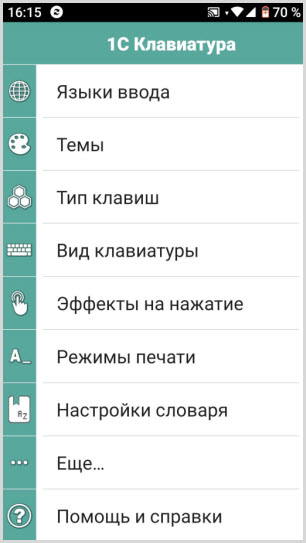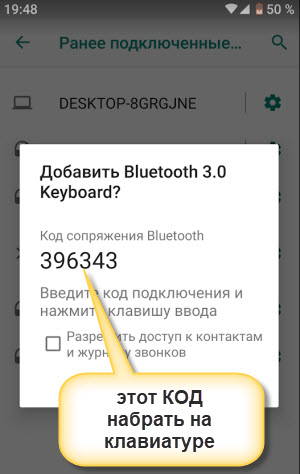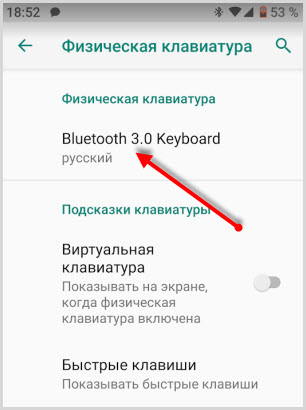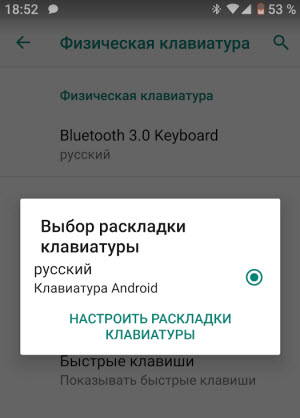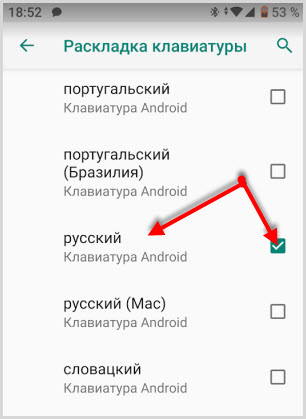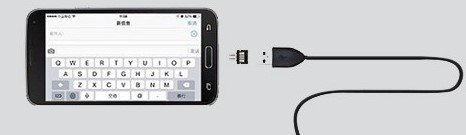- Как настроить виртуальную и физическую клавиатуру на Андроид
- Виртуальная клавиатура
- Физическая клавиатура
- Физическая клавиатура для андроида
- Физическая клавиатура для андроида
- Проводная клавиатура
- Беспроводная клавиатура
- Вывод
- Почему физическая клавиатура круче экранной
- Как печатать не глядя
- Почему люди пишут с ошибками
- Как играть на клавиатуре
- Телефон с кнопками для пожилых людей
Как настроить виртуальную и физическую клавиатуру на Андроид
Привет всем. Далеко не все пользователи смартфонов знают, как настроить клавиатуру на Андроид, а это основной инструмент при передаче и получении данных. От выбора клавиатуры и настроек зависит многое: удобство использования, скорость набора, расширенный функционал и другие прелести.
На различных устройствах интерфейс настроек может выглядеть по-разному, но сам алгоритм не меняется.
Виртуальная клавиатура
Для управления встроенной клавиатуры нужно перейти: Настройки → Система → Язык и ввод. По умолчанию вам будет доступна клавиатура Gboard от Гугл.
Что можно сказать о ней. Если не лучшее, то отличное сочетание возможностей:
- скорость
- надежность
- голосовой набор
- встроенный поиск
Поэтому многие используют этот набор и их все устраивает. Есть и свои минусы, он их перечислять не будем, так как мнения разделятся.
Если вы хотите изменить что-то в своей жизни, для начала измените клавиатуру.
Плэй Маркет располагает огромным выбором различных keyboard и вы обязательно найдете для себя лучшее.
Любая сборка клавиатур имеют свои настройки, в том числе и установленная по умолчанию. Находите значок шестеренки и переходите к “Настройкам” или через настройки системы.
В настройках стоковой клавиатуры можно изменить:
- языки ввода
- темы
- подсказку слов
- эмодзи
- автоисправление
- проверку правописания
- типы ввода
- словарь
- голосовой ввод
- раскладка
- звук
Интересная функция недавно появилась в Gboard. Создание своих мини-смайлов. Проверьте, если у вас имеется знак плюс (Добавить), значит, вы счастливчик и можете создать свой стикер на основе вашего селфи.
Пользователям в возрасте, кому крайне неудобна данная сборка Gboard (размер, шрифт) рекомендую обратить внимание на 1С Клавиатуру, они оценят ее по достоинству.
Для смены одной клавиатуры на другую также переходите в настройки (показано выше).
Выбираете “Виртуальная клавиатура”
Далее, Управление клавиатурами
Ставите переключатель или отмечаете ту которую будете использовать.
Затем настраиваете клавиатуру под себя.
Физическая клавиатура
Внешнюю клавиатуру можно подключить двумя способами:
- Bluetooth соединение
- USB кабель с использованием переходника OTG
Для первого способа понадобится клавиатура с поддержкой блютуз.
Синхронизация устройств по блютуз производится стандартным способом .
После выбора устройства (keyboard) на смартфоне, появится код синхронизации, который необходимо набрать на самой клавиатуре. После этого все заработает.
Далее, переходите к выбору клавиатуры
Выбор “Физической” вместо “Виртуальной” клавиатуры в настройках.
Затем выбираете подключенную клавиатуру. Виртуальную можете отключить или оставить (от этой настройки зависит будет она показываться или нет).
Настройка раскладки клавы.
Последним действием выбираете “Русский”, если это ваш родной язык, или любой другой.
Изменение раскладки на некоторых keyboard работает сочетание клавиш “CTRL + Пробел”
Для подключения и настройки через USB кабель используем то же алгоритм настроек. Но предварительно нужно проверить, оснащен ли ваш телефон usb-host. Если нет, то у вас ничего не получится.
Не избегайте настроек клавиатуры на Андроид никогда, если она вам не нравиться, замените ее. Сделайте набор текста на смартфоне быстрым, удобным и приятным.
Источник
Физическая клавиатура для андроида
Как переключать раскладку в физической клавиатуре
Impression ImPAD P701 / Sigmachip USB Keyboard
ОС и прошивка: Android 8.1.0
Описание проблемы:
Подключил клавиатуру-чехол к устройству. Вроде работает. Но раскладка не переключается. Перерыл всё поиском, ставил разные программы, не помогает. Печатает только на английском. В конце концов удалось найти подобие решения проблемы, если зайти в настройки устройства, там в разделе Физическая клавиатура есть пункт Gboard — Введение текста на нескольких языках, и там можно установить русский. И даже работает. Но если надо быстро переключаться между языками, это, мягко говоря, долго.
При этом ниже идёт справка по комбинациям клавиш, и там есть пункт переключения раскладки. Но он обозначен загадочной иконкой в виде увеличительного стекла + пробел. См. ниже приложенный снимок экрана.
Не сразу выяснил, что за клавиша соответствует этой лупе на физической клавиатуре. Как оказалось — с тремя красными Z между Ctrl и Alt. Но переключение раскладки у меня не работает. Равно как не работают привычные по ББ комбинации Ctrl+Shift и Alt+Shift. Причём другие ярлыки из списка работают. По zzz+Enter показывается рабочий стол, по zzz+S сообщения, по zzz+N уведомления.
Можно ли как-то добиться простого переключения раскладок на этой физической клавиатуре, или надо каждый раз через настройки? Может, есть какие-то программы? Типа Punto Switcher на Windows?
Пока нашёл вариант: если коснуться строки ввода на экране, появляется виртуальная клавиатура, которая может быть на русском, и работает независимо от физической.
Или, если задать в настройках физической клавиатуры русский, то можно нажимать иконку с клавиатурой в правом нижнем углу экрана планшета, выбирать там виртуальную клавиатуру, и физическая при этом возвращается на английский. Тоже вариант.
Но хотелось всё же полноценно пользоваться и переключать языки, просто нажимая сочетание клавиш на физической.
Сообщение отредактировал hex_1855 — 27.09.21, 17:38

На тв-боксе с 8.1 андроидом отлично работает.
Другие варианты ищите здесь — Помощь в поиске программ для Android OS
Сообщение отредактировал vm7 — 28.09.21, 06:19

зы а вообще на внешней клаве раскладка переключается по ctrl-пробел
Проблема была в том , что я неверно использовал настройки физ клавиатуры на планшете.
Описываю опыт пошагово , может кому-то и поможет .
1 Включаю блютуз на планшете
Источник
Физическая клавиатура для андроида
Если вы много печатаете на своем смартфоне и устали от маленькой экранной клавиатуры, то здесь вы найдёте решение этой проблемы. Вы можете подключить полнофункциональную физическую клавиатуру к вашему смартфону Android с помощью нашего руководства.
Проводная клавиатура
Если вы хотите подключить проводную клавиатуру, потому что не хотите тратить деньги на покупку новой Bluetooth клавиатуры. Вы можете сделать это с помощью функции USB OTG, которая имеется в наше время почти в каждом смартфоне Android. Если у вашего телефона есть разъем micro USB, то есть вероятность, что ваш телефон поддерживает функцию USB OTG.
Но если у вашего телефона есть порт USB Type C, более вероятно, что ваш телефон поддерживает данную функцию. Как только вы выясните, поддерживает ли ваш смартфон OTG, вы должны выбрать подходящий переходник OTG micro USB / USB или OTG USB Type C / USB. Вы можете приобрести такие переходники довольно дёшево в любом магазине электроники.
Когда у вас есть переходник OTG, вам нужно просто подключить его к телефону, а затем к нему подключить проводную клавиатуру. На телефоне ничего настраивать не нужно, клавиатура будет работать, как и с компьютером. Смартфон отключит экранную клавиатуру, и вы сможете использовать физическую клавиатуру в любых браузерах и приложениях.
Беспроводная клавиатура
Если у вас есть клавиатура Bluetooth, подключить ее к вашему смартфону будет довольно просто. Все, что вам нужно сделать, это просто включить клавиатуру и перевести ее в режим сопряжения. Теперь откройте настройки своего телефона, перейдите в настройки Bluetooth и начните поиск новых устройств. Когда вы увидите клавиатуру, нажмите на нее для соединения.
Клавиатура может запросить ввести пароль, просто введите пароль, отображаемый на экране, и нажмите клавишу Enter. После подключения вы увидите уведомление в строке состояния, которое покажет, что подключена внешняя клавиатура.
Вывод
Таким образом вы можете подключить физическую клавиатуру к вашему Android смартфону. Также вы можете купить некоторые клавиатуры, которые сделаны специально для смартфонов и поставляются с очень удобными клавишами.
Источник
Почему физическая клавиатура круче экранной
Когда я заканчивал школу, сенсорная Nokia 5230 переворачивала игру — это был первый массовый смартфон с сенсорным экраном. Еще у этого телефона был брат (или сестра, тут решайте сами) Nokia C6 — слайдер с QWERTY-клавиатурой и сенсорным экраном. В 2011 году — это просто «вау!». Думаю, и сейчас подобный девайс тоже удивил бы многих, например, у Galaxy Fold ведь получилось? Нынешние смартфоны надоели своим одинаковым дизайном и, знаете, сейчас бы смартфон с физической клавиатурой! А что, ведь это круто! Рассказываем, почему физическая клавиатура по-прежнему актуальна и ее дико не хватает в современных смартфонах.
Рассказываем о пользе физической клавиатуры у смартфонов
Почему-то в какой-то момент производители смартфонов с чего-то решили, что мир не нуждается боле в кнопочной клавиатуре. Окей, сгинули обычные звонилки. Но, на мой скромный взгляд, QWERTY-клавиатуры в смартфонах сгинули совершенно незаслуженно, прямо как разъём для наушников в iPhone. Стало ли лучше? Сложно сказать. Вроде все привыкли стучать по стеклу, но нотка недосказанности и дискомфорт все же остались. При покупке планшета многие по-прежнему докупают физическую клавиатуру, чтобы быстрее печатать. Blackberry до сих пор борется со злом и не собирается примыкать к нему.
Как печатать не глядя
Nokia C6 казалась невероятной: одновременно клавиатура и сенсорный экран!
Вы помните, как в школе печатали сообщения в ICQ, держа телефон под партой? А набирать текст на QWERTY еще удобнее! Мышечная память в этом случае работает просто великолепно. В случае с сенсорным экраном такой фокус уже не пройдет, ведь пальцы не получают тактильного отзыва на экране смартфона. Без этого запросто можно нажать не туда или набрать кучу рандомных символов. Сенсорные клавиатуры требуют постоянного внимания, иначе, ничего не получится.
Почему люди пишут с ошибками
Очень часто люди строчат сообщения с ошибками, нажимая не туда, отправляют, следом пишут еще одно сообщение и так до бесконечности. Физическая клавиатура просто не позволит писать как попало — физические кнопки для нажатия пальцами обеспечивают точное нажатие кнопок. Особенно тяжело печатать на сенсорном экране, когда находишься в движении, например, в транспорте. В этом случае физическая клавиатура попросту не даст вам нажать не туда.
Смартфон с такой клавиатурой располагает к тому, чтобы больше чатиться
Еще есть один интересный момент: женщины и девушки с длинными ногтями. Моя девушка в последнее время делает ногти всё более длинными, а печать на сенсорном экране становится медленнее. Не знаю насчет нее, но меня дико раздражает, когда она долго набирает ответное сообщение. Смартфон с физической клавиатурой решил бы эту проблему, ведь при вводе текста с помощью кнопок не нужен контакт с кожей пальца — можно строчить текст с помощью кончиков ногтей, не царапая экран или защитное стекло!
Как играть на клавиатуре
Для Nokia на Symbian не было огромного количества игр, но зависнуть на часик в стрелялке можно было. Знаете, до сих пор сенсорный экран не заменил нам джойстик и клавиатуру: да, на экране смартфона или планшета есть удобные клавиши для управления персонажем, но всё равно это не очень удобно. Как сделать процесс удобным? Играть на клавиатуре или подключать джойстик! Если вы, как и я, не знаете, во что поиграть, заходите в наш уютный Яндекс.Дзен! Там мы регулярно публикуем подборки крутых игр для смартфонов.
Телефон с кнопками для пожилых людей
Заметили, что люди в возрасте выбирают телефоны с кнопками? Неспроста. Ведь зрение ухудшается, а реакция замедляется. Моя бабуля до сих пор не нашла общего языка с сенсорной клавиатурой планшета, ей очень тяжело с ней совладать. Ей нужно посильнее нажать на клавишу и получить тактильный отклик, чего не скажешь о сенсорном экране. Возможно, так не везде и не у всех, но я давно наблюдаю такую картину.
Когда постарею, обязательно приобрету телефон с QWERTY
Смартфон с QWERTY-клавиатурой выглядит здорово и актуально во все времена. Я всегда восхищался людьми в строгих костюмах и с каким-нибудь BlackBerry. Один мой знакомый рассказывал в свое время, почему не променял полноценную клавиатуру на смартфон с сенсорным экраном, объяснив это тем, что по долгу службы ему удобно быстрее вводить текст, делиться контактами, которые он помнит наизусть, и использовать сочетания клавиш для быстрой работы с текстом. Его впечатляет уровень производительности такой клавиатуры. В сравнении с сенсорным экраном экономия времени составляет десятки секунд, но, как говорится, главное, чтобы самому было удобно. Вторая причина — это стиль. Тут что-то общее с полноразмерными наушниками: смартфоны с кнопочной клавиатурой — это просто другая лига, которая существует только для избранных.
Учитывая то, что мода циклична, я очень надеюсь, что старые добрые кнопки однажды вернутся в смартфоны. Сложно сказать, когда это будет, однако, к нам же вернулись складные телефоны. Совпадение? Не думаю. Если у вас был опыт работы с такими устройствами, и вы увидели себя в одном из абзацев, то не забудьте поделиться собственным опытом в нашем Telegram-чате, расскажите обо всех плюсах и минусах таких устройств.
Источник